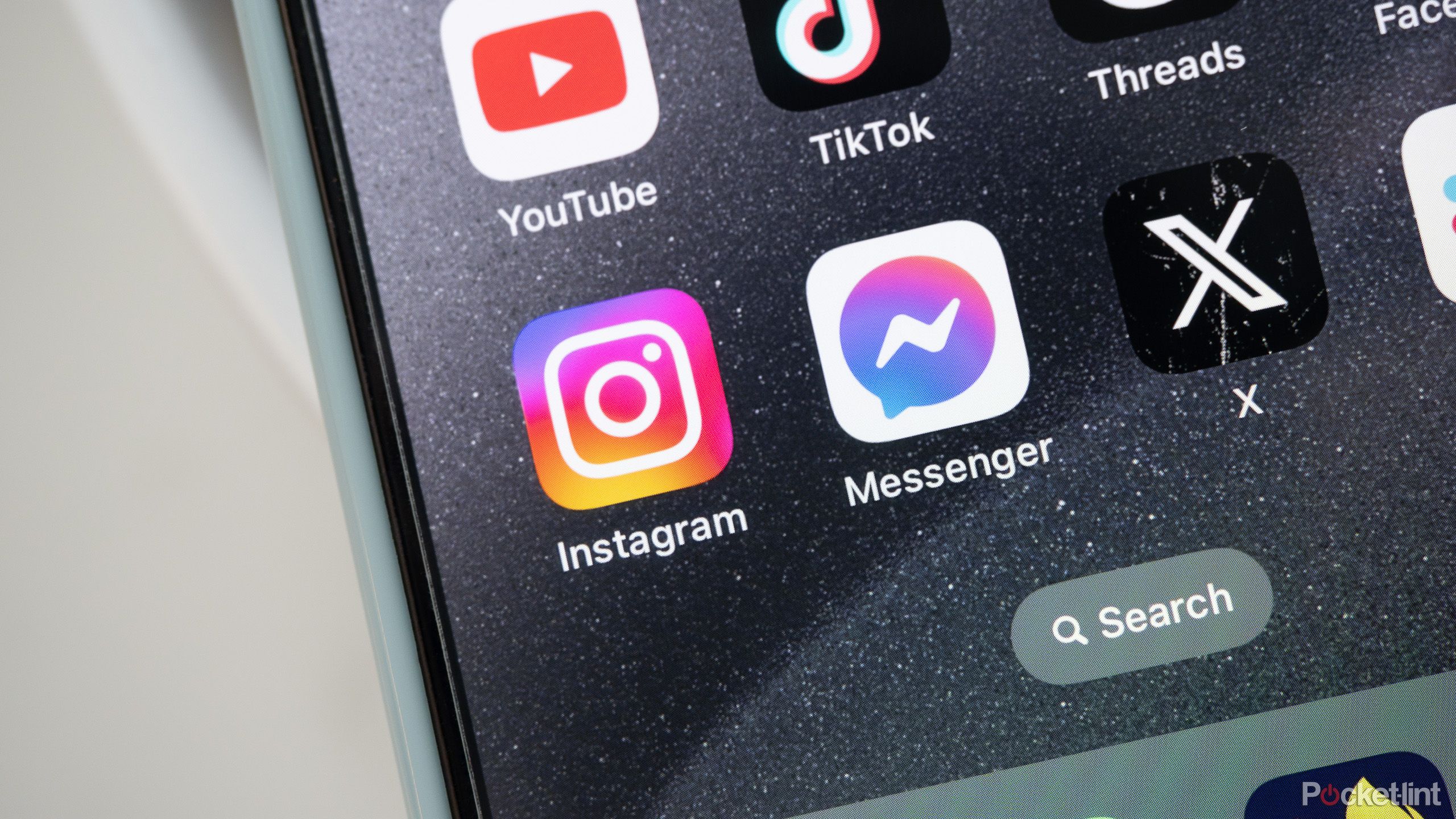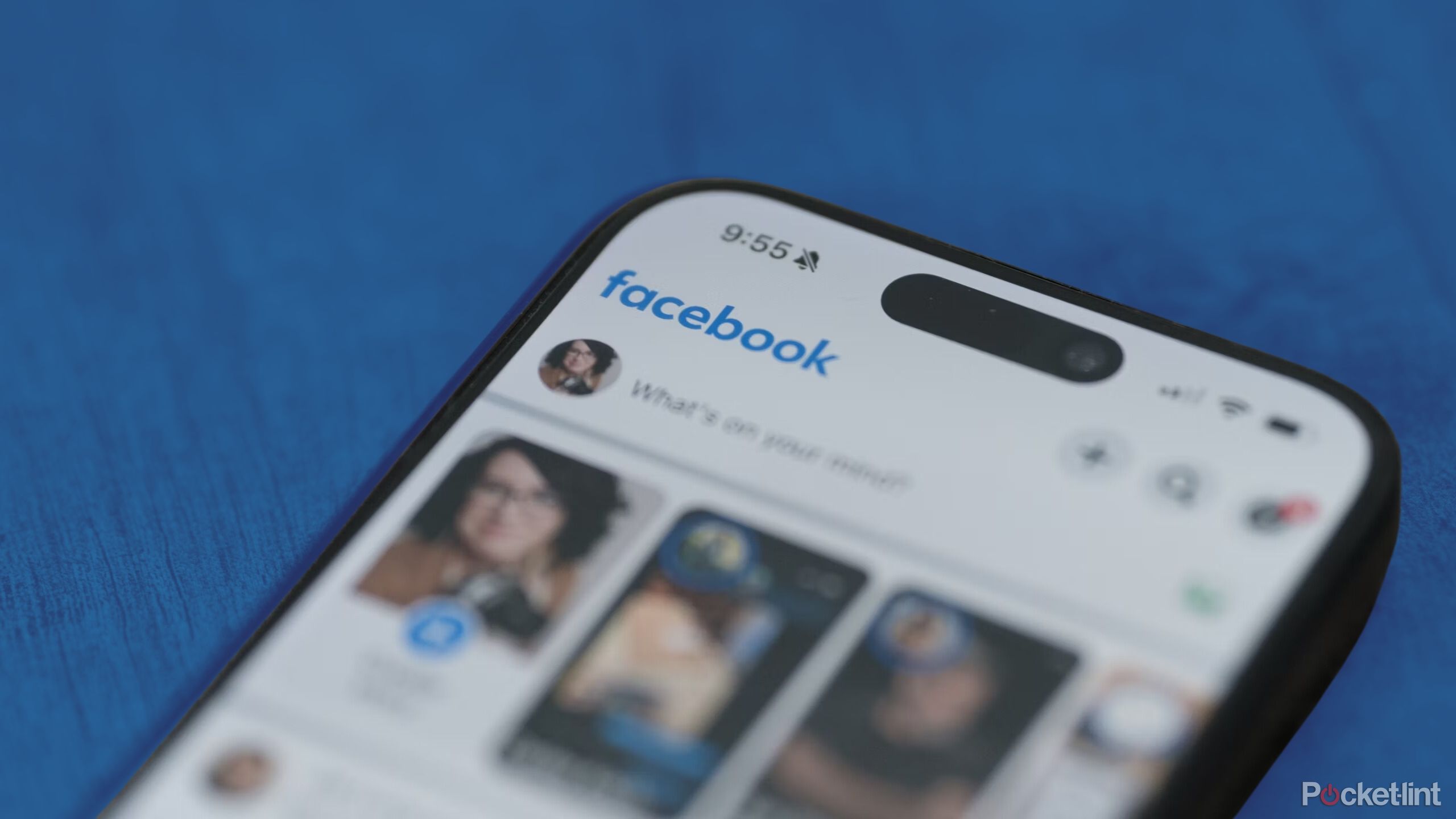Principais insights
- Você pode usar o Modo Foco no seu iPhone para gerenciar notificações de aplicativos para maior tranquilidade e limitar distrações.
- Esse recurso também permite ocultar aplicativos de mídia social e alterar sua tela inicial para evitar tentações.
- Se isso falhar, você pode implementar limites de tempo de uso para controlar o uso de aplicativos de mídia social e recuperar o controle do seu dispositivo.
Por mais emocionante que seja o surgimento de novas redes sociais como a Bluesky, podemos estar na pior época do ano para usar as mídias sociais. Os usuários nos EUA não apenas estão se recuperando após uma temporada eleitoral estressante, mas os feriados que se aproximam também significam que é mais fácil do que nunca se distrair com o que está acontecendo em seus telefones.
Se, como eu, você está tentando limitar o número de aplicativos de mídia social condenados, o problema é o seu iPhone tem algumas ferramentas Você pode usá-lo para conter seu hábito. Veja como desejo usar o modo Focus do meu iPhone para limitar as mídias sociais e como você pode fazer o mesmo.
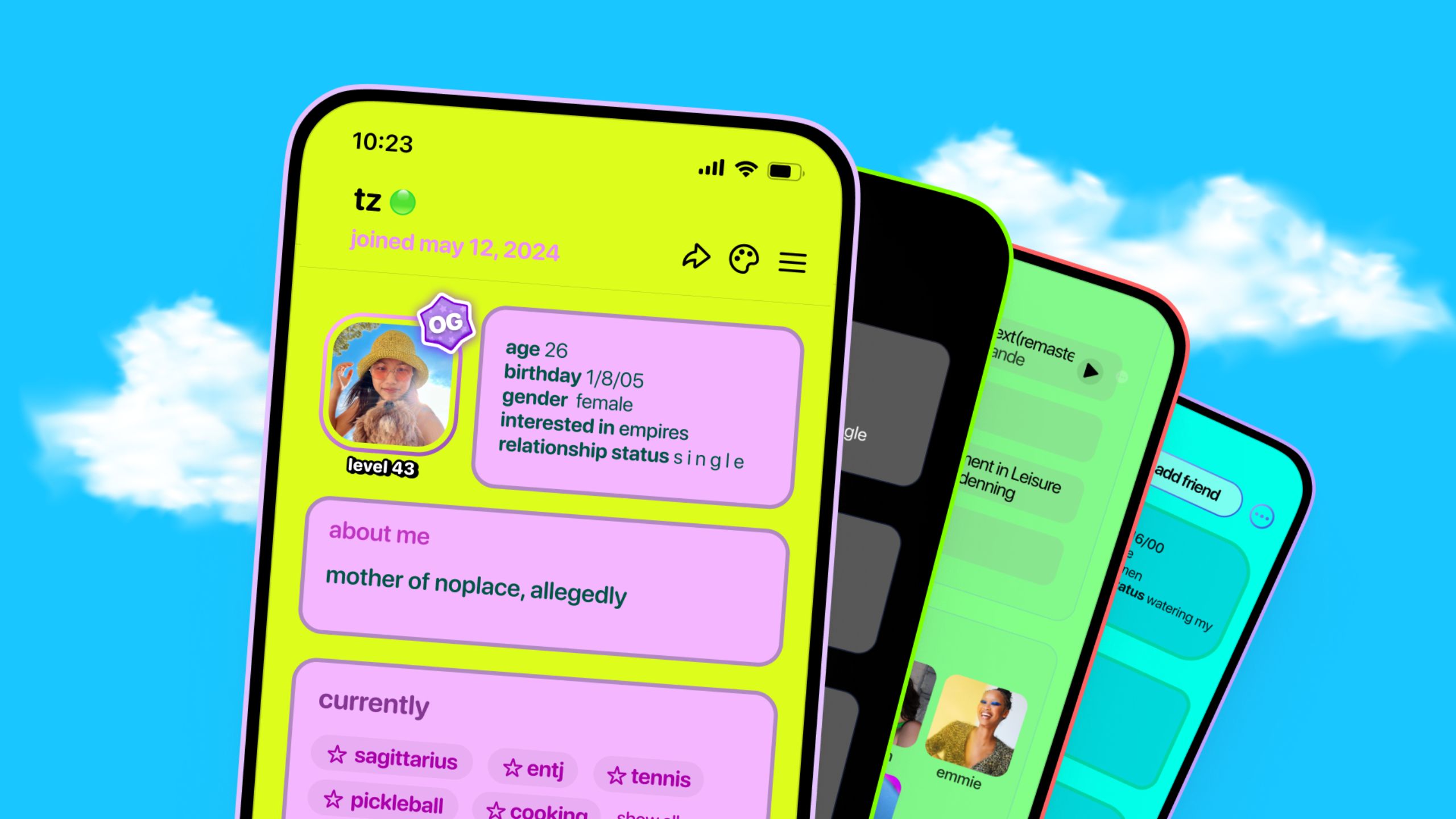
Relacionado
Como o Noplace aproveitou a nostalgia do MySpace para se tornar um dos principais aplicativos da App Store
Noplace é a mais recente plataforma de mídia social a surgir. Mas será que terá sucesso a longo prazo?
Coloque as distrações fora do alcance
Em 2021, o iOS 15 adicionou modos de foco, principalmente como uma forma de controlar e limitar notificações de aplicativos. Até então, a Apple tinha configurações de notificação individuais para cada aplicativo, mas não havia uma maneira fácil de alterar essas configurações rapidamente.
Os recursos dos modos de foco melhoraram constantemente ao longo do tempo e agora esse recurso permite alterar radicalmente as configurações de notificação e até mesmo o conteúdo da tela inicial em tempo real. Acho que a melhor maneira de ficar longe das mídias sociais é colocar os aplicativos fora de alcance, e isso significa não apenas colocá-los onde você não pode alcançá-los, mas também impedir que esses aplicativos cheguem até você.
Limite notificações de aplicativos de mídia social
Um novo modo de foco permite bloquear especificamente notificações de aplicativos como Threads, Instagram, Bluesky e quaisquer outros aplicativos que incomodam você com notificações ao longo do dia.
- Abra isso Configurações aplicativo.
- Tocar foco.
- Tocar Símbolo de mais no canto superior direito.
- Tocar personalizado.
- Digite o nome do seu novo modo de foco e escolha um ícone e uma cor.
- Tocar Aplicativos em Permitir notificações.
- Tocar Adicionar aplicativos Em seguida, selecione os aplicativos dos quais deseja receber notificações (não selecione aplicativos sociais).
- Bater Concluído Em seguida, toque Voltar.
Você pode parar por aqui e provavelmente ter muito mais tranquilidade simplesmente recebendo menos notificações, mas provavelmente deveria ir muito mais longe.
Ocultar aplicativos de mídia social da tela inicial
Cada modo de foco também pode ser definido para uma tela inicial específica e um mostrador de relógio no Apple Watch. Você deve primeiro criar uma nova tela inicial próxima à tela inicial atual, sem aplicativos de mídia social, mas com todos os widgets e aplicativos necessários. Você pode então retornar às Configurações para associar a tela inicial ao seu novo modo Focus.
- Abra isso Configurações aplicativo.
- Tocar foco.
- Toque no nome do seu modo de foco.
- Role até Personalizar telas seção e toque em Editar na opção Centro.
- Toque na tela inicial que você criou (certifique-se de que apenas ela esteja selecionada).
- Bater Concluído.
Agora, quando você ativar o Modo Foco, sua tela inicial mudará simultaneamente e os aplicativos de mídia social ficarão ocultos da sua biblioteca de aplicativos. Se isso ainda não for suficiente para impedir que você role compulsivamente o aplicativo problemático, também podemos definir um limite de tempo de uso.
Você pode e deve definir um limite de tempo
Se você ainda não o usou, o Screen Time permite monitorar quanto tempo você usa seu telefone todos os dias e para que serve ele principalmente. Você também pode usar as informações que a Apple coleta sobre quanto tempo você usa aplicativos para definir limites (a Apple os chama de “limites de aplicativos”) sobre quanto tempo você pode usá-los antes de ser banido.
- Abra isso Configurações aplicativo.
- Tocar Tempo de tela.
- Tocar Limites de aplicativos.
- Tocar Social e ative os aplicativos que deseja incluir.
- Tocar AdicionarEscolha por quanto tempo você deseja usar o aplicativo e em quais dias o limite deve ser aplicado.
- Tocar Adicionar.
Ao contrário do Modo de foco, recursos de tempo de tela, como limites de aplicativos, aplicam-se o tempo todo, proporcionando menos controle sobre quando você não conseguirá acessar um aplicativo específico. Eles também são muito fáceis de contornar se você não tiver muita força de vontade. Isso é melhor do que nada, mas você pode considerar outras opções se isso se tornar um problema.
Você está no controle do seu próprio telefone
Não deixe os aplicativos governarem sua vida
As ferramentas integradas ao iOS podem não chegar ao ponto de impedir completamente o uso de aplicativos que distraem, mas são a primeira coisa que você deve tentar se estiver procurando por uma mudança. Se você precisar de algo mais poderoso, o Pocket-lint reuniu uma lista de aplicativos que permitem limitar o uso do smartphone conforme achar necessário. Estamos no mercado de smartphones há tanto tempo que podemos sentir que a maneira como eles funcionam é a única maneira de funcionar, mas você possui seu smartphone e deve ser capaz de usá-lo de uma maneira que lhe pareça saudável.
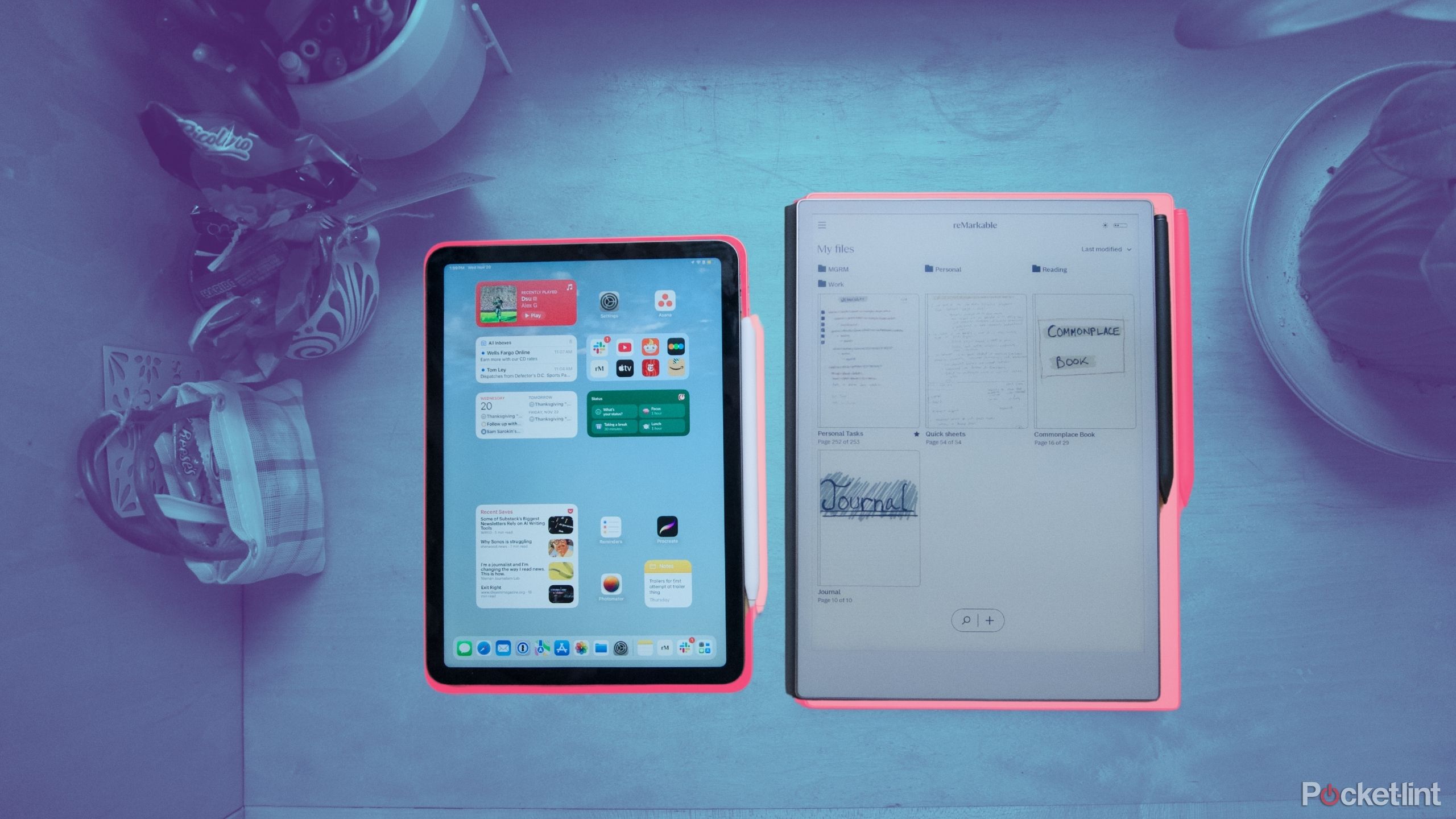
Relacionado
Como mudei de um iPad para um ReMarkable Paper Pro
Simplifique e agilize sua experiência com tablet transferindo arquivos, livros e notas do iPad para um reMarkable Paper Pro.
Principais insights
- Você pode usar o Modo Foco no seu iPhone para gerenciar notificações de aplicativos para maior tranquilidade e limitar distrações.
- Esse recurso também permite ocultar aplicativos de mídia social e alterar sua tela inicial para evitar tentações.
- Se isso falhar, você pode implementar limites de tempo de uso para controlar o uso de aplicativos de mídia social e recuperar o controle do seu dispositivo.
Por mais emocionante que seja o surgimento de novas redes sociais como a Bluesky, podemos estar na pior época do ano para usar as mídias sociais. Os usuários nos EUA não apenas estão se recuperando após uma temporada eleitoral estressante, mas os feriados que se aproximam também significam que é mais fácil do que nunca se distrair com o que está acontecendo em seus telefones.
Se, como eu, você está tentando limitar o número de aplicativos de mídia social condenados, o problema é o seu iPhone tem algumas ferramentas Você pode usá-lo para conter seu hábito. Veja como desejo usar o modo Focus do meu iPhone para limitar as mídias sociais e como você pode fazer o mesmo.
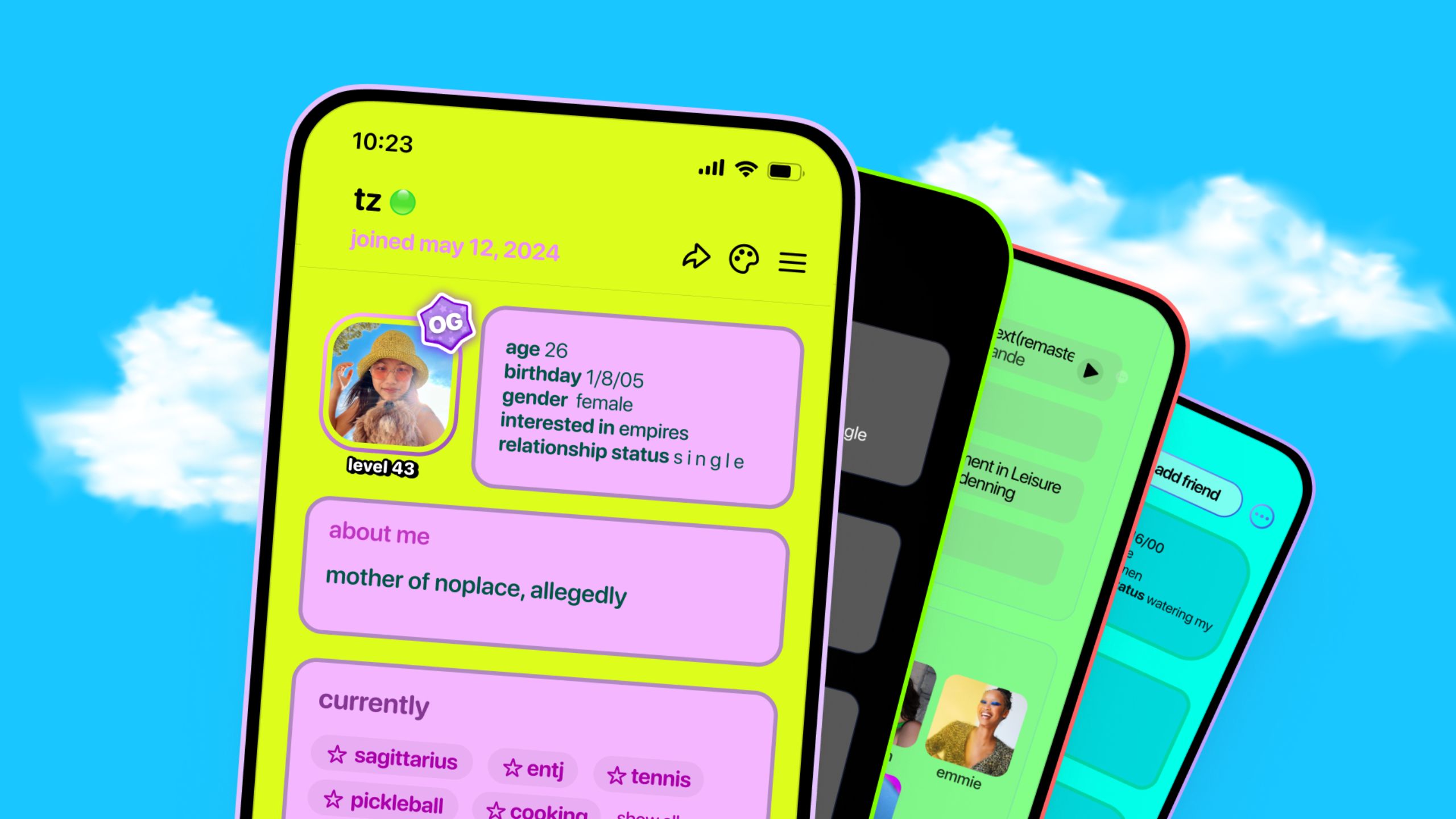
Relacionado
Como o Noplace aproveitou a nostalgia do MySpace para se tornar um dos principais aplicativos da App Store
Noplace é a mais recente plataforma de mídia social a surgir. Mas será que terá sucesso a longo prazo?
Coloque as distrações fora do alcance
Em 2021, o iOS 15 adicionou modos de foco, principalmente como uma forma de controlar e limitar notificações de aplicativos. Até então, a Apple tinha configurações de notificação individuais para cada aplicativo, mas não havia uma maneira fácil de alterar essas configurações rapidamente.
Os recursos dos modos de foco melhoraram constantemente ao longo do tempo e agora esse recurso permite alterar radicalmente as configurações de notificação e até mesmo o conteúdo da tela inicial em tempo real. Acho que a melhor maneira de ficar longe das mídias sociais é colocar os aplicativos fora de alcance, e isso significa não apenas colocá-los onde você não pode alcançá-los, mas também impedir que esses aplicativos cheguem até você.
Limite notificações de aplicativos de mídia social
Um novo modo de foco permite bloquear especificamente notificações de aplicativos como Threads, Instagram, Bluesky e quaisquer outros aplicativos que incomodam você com notificações ao longo do dia.
- Abra isso Configurações aplicativo.
- Tocar foco.
- Tocar Símbolo de mais no canto superior direito.
- Tocar personalizado.
- Digite o nome do seu novo modo de foco e escolha um ícone e uma cor.
- Tocar Aplicativos em Permitir notificações.
- Tocar Adicionar aplicativos Em seguida, selecione os aplicativos dos quais deseja receber notificações (não selecione aplicativos sociais).
- Bater Concluído Em seguida, toque Voltar.
Você pode parar por aqui e provavelmente ter muito mais tranquilidade simplesmente recebendo menos notificações, mas provavelmente deveria ir muito mais longe.
Ocultar aplicativos de mídia social da tela inicial
Cada modo de foco também pode ser definido para uma tela inicial específica e um mostrador de relógio no Apple Watch. Você deve primeiro criar uma nova tela inicial próxima à tela inicial atual, sem aplicativos de mídia social, mas com todos os widgets e aplicativos necessários. Você pode então retornar às Configurações para associar a tela inicial ao seu novo modo Focus.
- Abra isso Configurações aplicativo.
- Tocar foco.
- Toque no nome do seu modo de foco.
- Role até Personalizar telas seção e toque em Editar na opção Centro.
- Toque na tela inicial que você criou (certifique-se de que apenas ela esteja selecionada).
- Bater Concluído.
Agora, quando você ativar o Modo Foco, sua tela inicial mudará simultaneamente e os aplicativos de mídia social ficarão ocultos da sua biblioteca de aplicativos. Se isso ainda não for suficiente para impedir que você role compulsivamente o aplicativo problemático, também podemos definir um limite de tempo de uso.
Você pode e deve definir um limite de tempo
Se você ainda não o usou, o Screen Time permite monitorar quanto tempo você usa seu telefone todos os dias e para que serve ele principalmente. Você também pode usar as informações que a Apple coleta sobre quanto tempo você usa aplicativos para definir limites (a Apple os chama de “limites de aplicativos”) sobre quanto tempo você pode usá-los antes de ser banido.
- Abra isso Configurações aplicativo.
- Tocar Tempo de tela.
- Tocar Limites de aplicativos.
- Tocar Social e ative os aplicativos que deseja incluir.
- Tocar AdicionarEscolha por quanto tempo você deseja usar o aplicativo e em quais dias o limite deve ser aplicado.
- Tocar Adicionar.
Ao contrário do Modo de foco, recursos de tempo de tela, como limites de aplicativos, aplicam-se o tempo todo, proporcionando menos controle sobre quando você não conseguirá acessar um aplicativo específico. Eles também são muito fáceis de contornar se você não tiver muita força de vontade. Isso é melhor do que nada, mas você pode considerar outras opções se isso se tornar um problema.
Você está no controle do seu próprio telefone
Não deixe os aplicativos governarem sua vida
As ferramentas integradas ao iOS podem não chegar ao ponto de impedir completamente o uso de aplicativos que distraem, mas são a primeira coisa que você deve tentar se estiver procurando por uma mudança. Se você precisar de algo mais poderoso, o Pocket-lint reuniu uma lista de aplicativos que permitem limitar o uso do smartphone conforme achar necessário. Estamos no mercado de smartphones há tanto tempo que podemos sentir que a maneira como eles funcionam é a única maneira de funcionar, mas você possui seu smartphone e deve ser capaz de usá-lo de uma maneira que lhe pareça saudável.
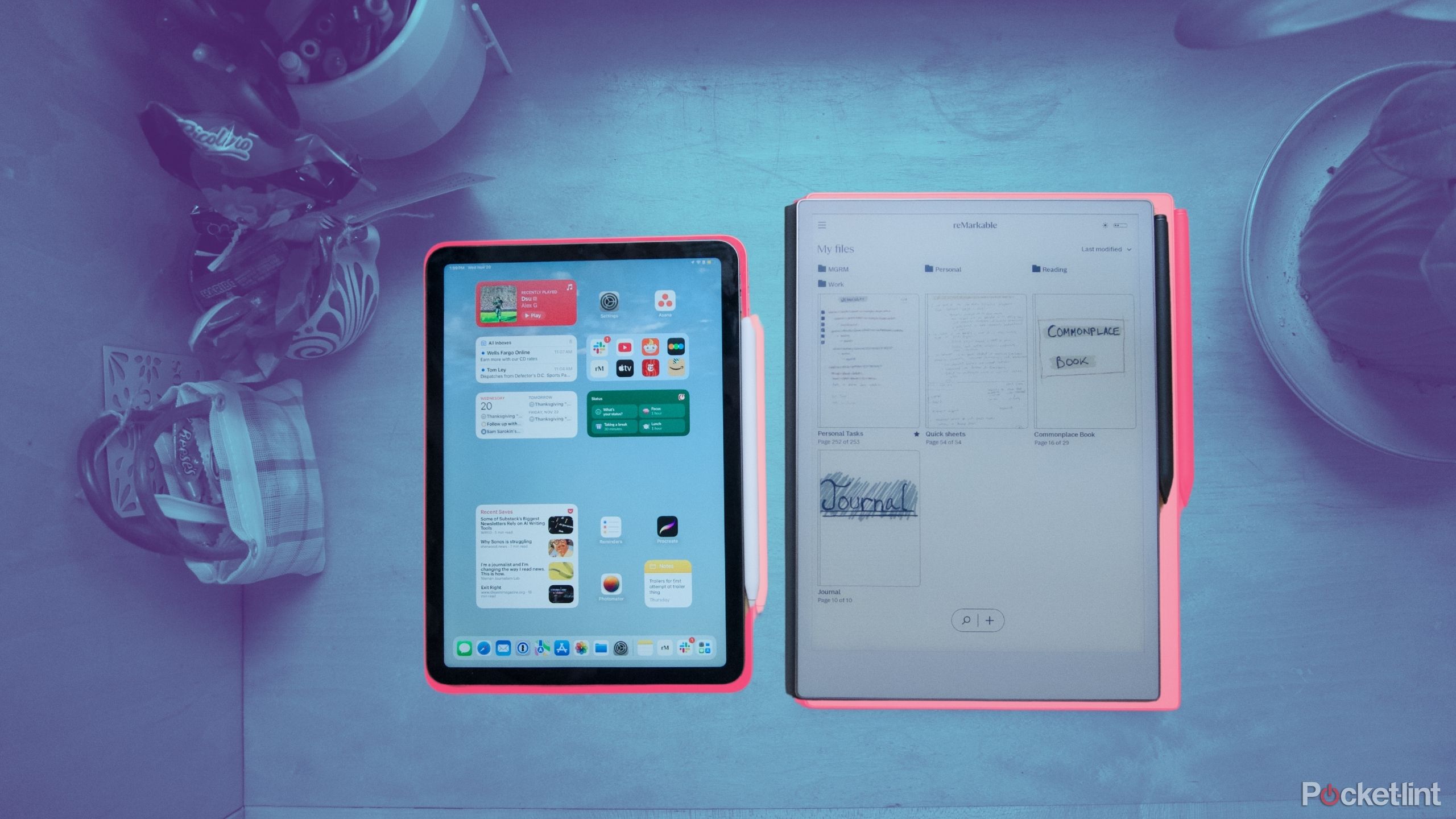
Relacionado
Como mudei de um iPad para um ReMarkable Paper Pro
Simplifique e agilize sua experiência com tablet transferindo arquivos, livros e notas do iPad para um reMarkable Paper Pro.